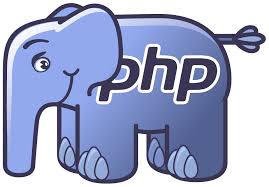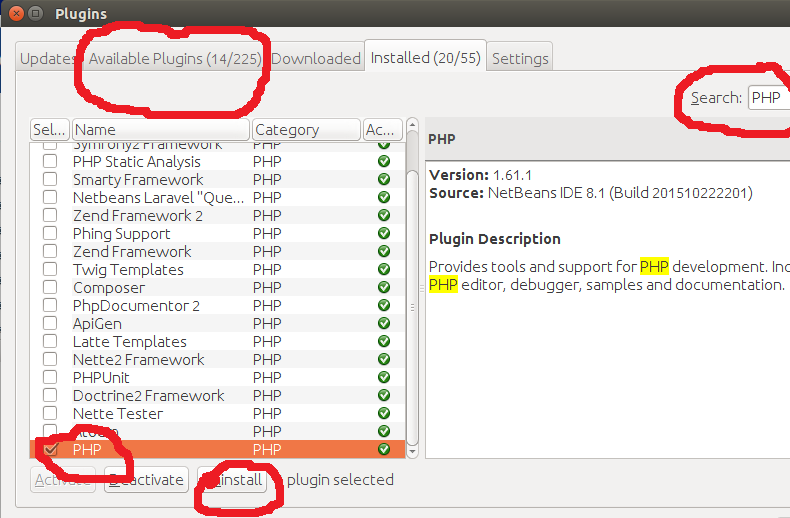Usuario:ManuelRomero/PHPBasico/instalaciones/ServidorWeb
Tecnologías para programación web del lado del servidor
- Cuando programas una aplicación, utilizas un lenguaje de programación.
- Por ejemplo, utilizas el lenguaje Java para crear aplicaciones que se ejecuten en distintos sistemas operativos.
- Al programar cada aplicación utilizas ciertas herramientas como un entorno de desarrollo o librerías de código. *Además, una vez acabado su desarrollo, esa aplicación necesitará ciertos componentes para su ejecución.
- Por ejemplo en el caso de javauna máquina virtual de Java.
- Son consideraciones a tener en cuenta antes de empezar a desarrollar.
Los componentes de una aplicación web
- 1.-Un servidor web para recibir las peticiones de los clientes web
- Suelen ser los navegadores. Reciben la página que solicitan
- El servidor web debe conocer el procedimiento a seguir para generar la página web:
Usaremos Apache
Para ello tendrá módulos encargados de la ejecución del código y cómo se debe comunicar con él.
- 2.-El módulo encargado de ejecutar el código o programa.
- genera la página web resultante.
- Este módulo debe integrarse de alguna forma con el servidor web
- Dependerá del lenguaje y tecnología que utilicemos para programar la aplicación web.
- 3.- Un gestor de base de datos, será un servidor.
- Este módulo no es estrictamente necesario pero se usa casi siempre.
Usaremos mysql
- 4.-El lenguaje de programación que utilizarás para desarrollar las aplicaciones.
Usaremos PHP
- 5.-Un EDI
- EDI es un entorno de desarrollo integrado, es decir, un programa que nos permite escribir nuestros programas y ejecutarlos, facilitándonos con diferentes herramientas extras el desarrollo del mismo
Usaremos NetBeans
|
Instalaciones
- Instalando apache
apt-get install apache2
- para parar y arrancar el servicio
sudo /etc/init.d/apache2 stop|start
Ahora debemos instalar php6 y el módulo correspondiente para apahce
- Para instalar la versión 6, primero tenemos que añadir el fuente en el fichero sources.list
sudo add-apt-repository ppa:ondrej/php5-5.6
- Instalando php
- Observamos que debemos de instalar dos programas
- Por un lado el lenguaje de programación php5
- Por otro lado la librería o módulo para que apache pueda ejecutar y probar los programas escritos en php libapache2-mod-php5.
apt-get install php5 libapache2-mod-php5- Debemos restaurar el servicio para que los cambios tengan efecto en el servidor web
/etc/init.d/apache2 restart
- Instalando mysql
- Los programas los tenemos que instalar tanto en el servidor como en el cliente
- Si vamos a usar la misma máquina, lo instalamos todo en ella
Idioma no válido.
Necesita especificar un idioma como esto: <source lang="html4strict">...</source>
lenguajes soportados para sintaxis remarcada:
4cs, 6502acme, 6502kickass, 6502tasm, 68000devpac, abap, actionscript, actionscript3, ada, algol68, apache, applescript, apt_sources, arm, asm, asp, asymptote, autoconf, autohotkey, autoit, avisynth, awk, bascomavr, bash, basic4gl, bf, bibtex, blitzbasic, bnf, boo, c, c_loadrunner, c_mac, caddcl, cadlisp, cfdg, cfm, chaiscript, cil, clojure, cmake, cobol, coffeescript, cpp, cpp-qt, csharp, css, cuesheet, d, dcl, dcpu16, dcs, delphi, diff, div, dos, dot, e, ecmascript, eiffel, email, epc, erlang, euphoria, f1, falcon, fo, fortran, freebasic, freeswitch, fsharp, gambas, gdb, genero, genie, gettext, glsl, gml, gnuplot, go, groovy, gwbasic, haskell, haxe, hicest, hq9plus, html4strict, html5, icon, idl, ini, inno, intercal, io, j, java, java5, javascript, jquery, kixtart, klonec, klonecpp, latex, lb, ldif, lisp, llvm, locobasic, logtalk, lolcode, lotusformulas, lotusscript, lscript, lsl2, lua, m68k, magiksf, make, mapbasic, matlab, mirc, mmix, modula2, modula3, mpasm, mxml, mysql, nagios, netrexx, newlisp, nsis, oberon2, objc, objeck, ocaml, ocaml-brief, octave, oobas, oorexx, oracle11, oracle8, oxygene, oz, parasail, parigp, pascal, pcre, per, perl, perl6, pf, php, php-brief, pic16, pike, pixelbender, pli, plsql, postgresql, povray, powerbuilder, powershell, proftpd, progress, prolog, properties, providex, purebasic, pycon, pys60, python, q, qbasic, rails, rebol, reg, rexx, robots, rpmspec, rsplus, ruby, sas, scala, scheme, scilab, sdlbasic, smalltalk, smarty, spark, sparql, sql, stonescript, systemverilog, tcl, teraterm, text, thinbasic, tsql, typoscript, unicon, upc, urbi, uscript, vala, vb, vbnet, vedit, verilog, vhdl, vim, visualfoxpro, visualprolog, whitespace, whois, winbatch, xbasic, xml, xorg_conf, xpp, yaml, z80, zxbasic
sudo apt-get install mysql-server mysql-client
- Durante la instalación nos pedirá la contraseña de root
- Probamos a entrar y que funciona bien
mysql -u root -p '''insertamos la password''' show databases: use my_baseDatos; SELECT database();
- Instalando netbeans
- Para instalar netbeans procedemos a bajar el ficheero shell de instalación y lo ejecutamos en nuestra máquina
- Un fichero shell es un fichero que el sistema operativo sabe interpretar y ejecutar
- Para ello el fichero tiene que tener permiso de ejecución.
- Para instalar y ejecutar netbeans necesitamos tener una máquina virtual de java ejecutándose dentro de un path conocido por el sistema
- Con el objetivo de evitar problemas bajamos una versión de netbeans con java
http://www.oracle.com/us/technologies/java/jdk-7-netbeans-download-432126.html
- Se descargará un fichero
jdk-7u80-nb-8_0_2-linux-x64.sh
- Abrimos un terminal en nuestra máquina (damos a la esquina superior izquierda y escribimos terminal)
- Localizamos el fichero (seguramente estará ubicado en /home/"nuestro usuario"/Descargas
- Y allí le damos permisos de ejecución con el comando chmod y después con el comando sh para interpretar ficheros shell se ejecuta
Idioma no válido.
Necesita especificar un idioma como esto: <source lang="html4strict">...</source>
lenguajes soportados para sintaxis remarcada:
4cs, 6502acme, 6502kickass, 6502tasm, 68000devpac, abap, actionscript, actionscript3, ada, algol68, apache, applescript, apt_sources, arm, asm, asp, asymptote, autoconf, autohotkey, autoit, avisynth, awk, bascomavr, bash, basic4gl, bf, bibtex, blitzbasic, bnf, boo, c, c_loadrunner, c_mac, caddcl, cadlisp, cfdg, cfm, chaiscript, cil, clojure, cmake, cobol, coffeescript, cpp, cpp-qt, csharp, css, cuesheet, d, dcl, dcpu16, dcs, delphi, diff, div, dos, dot, e, ecmascript, eiffel, email, epc, erlang, euphoria, f1, falcon, fo, fortran, freebasic, freeswitch, fsharp, gambas, gdb, genero, genie, gettext, glsl, gml, gnuplot, go, groovy, gwbasic, haskell, haxe, hicest, hq9plus, html4strict, html5, icon, idl, ini, inno, intercal, io, j, java, java5, javascript, jquery, kixtart, klonec, klonecpp, latex, lb, ldif, lisp, llvm, locobasic, logtalk, lolcode, lotusformulas, lotusscript, lscript, lsl2, lua, m68k, magiksf, make, mapbasic, matlab, mirc, mmix, modula2, modula3, mpasm, mxml, mysql, nagios, netrexx, newlisp, nsis, oberon2, objc, objeck, ocaml, ocaml-brief, octave, oobas, oorexx, oracle11, oracle8, oxygene, oz, parasail, parigp, pascal, pcre, per, perl, perl6, pf, php, php-brief, pic16, pike, pixelbender, pli, plsql, postgresql, povray, powerbuilder, powershell, proftpd, progress, prolog, properties, providex, purebasic, pycon, pys60, python, q, qbasic, rails, rebol, reg, rexx, robots, rpmspec, rsplus, ruby, sas, scala, scheme, scilab, sdlbasic, smalltalk, smarty, spark, sparql, sql, stonescript, systemverilog, tcl, teraterm, text, thinbasic, tsql, typoscript, unicon, upc, urbi, uscript, vala, vb, vbnet, vedit, verilog, vhdl, vim, visualfoxpro, visualprolog, whitespace, whois, winbatch, xbasic, xml, xorg_conf, xpp, yaml, z80, zxbasic
sudo chmod +x jdk-7-netbeans-download-432126.sh sh jdk-7-netbeans-download-432126.sh
- Entonces se prodece a instalar, las opciones que nos pida confirmación seleccionamos todo por defecto
- Una vez instalamos le agregamos por si no lo tiene el plugin de código php
- Vamos en el menú principal en el netbeans y vamos a la opción Tools
- Dentro de ella vamos a Plugins
- Entonces nos sale una ventana como la siguiente
- En ella vamos a la opción o pestaña Available Plugins(...)
- En el cuadro de texto Search escribimos PHP
- Entonces la veremos en la lista de programs central, buscamos donde ponga PHP y lo seleccionamos
- En el menú inferior seleccionamos la opción install
- Instalando xdebug
Instalar java
- Si quisiéramos instalar java antes de netbeans (si hemos procedido como antes, no hace falta, pero lo dejo por si alguien quiere instalarlo en dos pasos, primero java y luego netbeans
- Primero debemos ver si tenemos instalado java
java -version- Nos dirá la versión que actualmente tenemos instalada o que no lo tenemos.
- En caso de no tenerla lo instalamos, podemos seguir esta guia
- jdk, jre, jvm
- Primero instamalos el jre
sudo apt-get install icedtea-7-plugin openjdk-7-jre
- Luego el jdk
sudo apt-get install openjdk-7-jdk
- Ahora verificamos la instalación
# java -version java version "1.7.0_65" OpenJDK Runtime Environment (IcedTea 2.5.2) (7u65-2.5.2-3~14.04) OpenJDK 64-Bit Server VM (build 24.65-b04, mixed mode)
http://niconsystem.wordpress.com/2014/04/17/instalar-netbeans-8-0-en-ubuntu-14-04/
http://ubuntuhandbook.org/index.php/2014/03/install-netbeans-ide-8-0-in-ubuntu-14-0413-1012-04/
http://www.howtoforge.com/installing-apache2-with-php5-and-mysql-support-on-ubuntu-12.04-lts-lamp
Instalar xdebug
- Xdebug es una interesante herramienta que nos va a permitir debugar nuestros programas
- Es una herramienta que a veces cuesta instalarla, vamos a ver el proceso
- Podemos consultar la pagina de netbeans para la informacion
https://netbeans.org/kb/docs/php/configure-php-environment-ubuntu.html#xdebug-package
sudo apt-get install php5-dev php-pear
sudo pecl install xdebug
- A continuacion debemos modificar el fichero ini de php
- Abrimos con nuestro editor el fichero
sudo vim /etc/php5/apache2/php.ini .
- Añadimos el módulo de xdebug a la variable zend_extenxion de php
zend_extension=/usr/lib/php5/<DATE+lfs>/xdebug.so xdebug.remote_enable=on
- Recordad que <DATE+ĺfs> es un nombre de directorio que se habrá creado al instalar esta extensión.
- En el momento de la instalación en mi caso fue 20121212
- Si no funciona correctamente visita esta página http://xdebug.org/wizard.php
- Copia en el cuadro de texto la salida de phpinfo() o bien en línea de comandos php -i
- Después sigue las instrucciones que te van indicando.